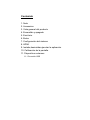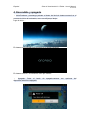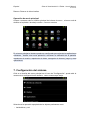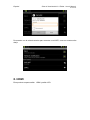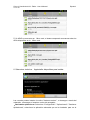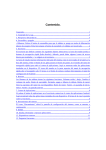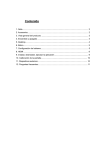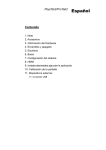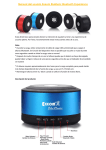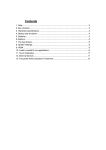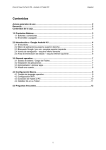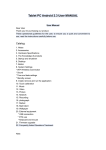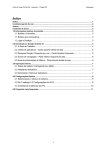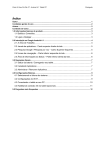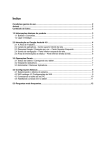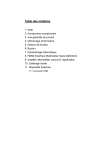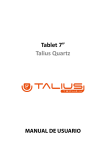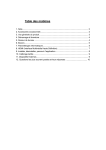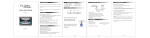Download Contenido - Point of View
Transcript
Contenido 1. Nota 2. Accesorios 3. Vista general del producto 4. Encendido y apagado 5. Escritorio 6. Boton 7. Configuración del sistema 8. HDMI 9. Instalar,desinstalar,ejecutar la aplicación 10. Calibración de la pantalla 11. Dispositivos externos 11.1 Conexión USB Español Point of View Android 2.3 Tablet - User’s Manual ProTab 2XL 1. Nota · Este product posee unos productos electronicos de alta precisión,no lo desmonte. · Evite los golpes fuertes. · Evite utilizer el product en las siguientes condiciones: altas y bajas temperaturas,,humedad,polvo,fuertes campos magnéticos y exposición prolongada a la luz solar ·Porfavor,para limpiar, utilice un paño de algodón humedo,no use productos quimicos. Evite las salpicaduras de agua en el dispositivo,no lo mantenga cerca de envases que contengan liquido · Utilizar los auriculares demasiado tiempo y a un volumen excesivo,puede causar daños permanentes · No cruce la calle,ni conduzca ningun vehiculo a motor o bicicleta con los auriculares puestos para evitar accidents de tráfico ·Porfavor,solo utilice baterías,cargadores y accesorios permitidos,no utilice otro tipo de productos que pueden violar las condiciones de la garantía y resultar peligrosos. · Porfavor,respete las condiciones reguladoras ambientales locales para evitar dispositivos y accesorios obsoletos. ·Si tiene cualquier pregunta sobre este dispositivo,póngase en contacto con su proveedor o directamente con el centro de atención al cliente de la compañia ·Para aquellos que la memoria del producto haya sido borrada debido a una reparación, daño en el producto u otras causas, la compañía no asume la responsabilidad,porfavor siga las instrucciones el manual de usuario para el funcionamiento normal y las copias de seguridad oportunas 2.Accesorios Tablet PC Carga 5V 2A Dc Manual de instrucciones Cable USB 1pc 1pc 1pc 1pc Point of View Android 2.3 Tablet - User’s Manual ProTab 2XL 3. Vista general del producto Español Español Point of View Android 2.3 Tablet - User’s Manual ProTab 2XL 4. Encendido y apagado · Inicio:Presione y mantenga pulsado el boton de inicio,el sistema entrará en el proceso de inicio del ordenador, como se refleja aqui abajo: Logo de inicio… El sistema se ha iniciado,está entrando en el sistema Android: El sistema entra en .el interfaz de inicio por defecto: · Apagado: Pulse el botón dispositivo,seleccione apagado: de apagado,ventana con opciones del Point of View Android 2.3 Tablet - User’s Manual Español ProTab 2XL Click en OK y podrá apagarlo con seguridad · Sleep:la maquina bajo condiciones normales operativas, pequeña presión en el botón de apagado, entre en hibernación,ahora la pantalla se cerrará. Presione el botón de apagado de nuevo, ahora es capaz de reanudar el modo normal. When the time being use this MID can enable this feature when, to reduce power consumption. 5. Desktop El sistema,después de completar el inicio, en el escritorio podemos ver Android2.3 (la figura) El escritorio por defecto consta de: la barra de estado、barra de búsqueda rápida、 etiquetas del menú principal y una serie de acceso directos. La barra de estado para mostrar el estado actual de la red, Batería, Información de la hora. Cuadro de búsqueda ràpida en la web escribiendo . las palabras claves.En mitad derecha de la pantalla cuadro de menú principal, haga click o arrastre en la barra del menú principal parar iniciar por defecto Parte inferior de la pantalla,icono de acceso directo al navegador 6. Boton Uso actual de los botones en el sistema Android: Boton de volumen: los botones de volumen en la parte superior +, Cambia el nivel del volumen Boton de apagado: presionar y apagar la maquina. Presione un poco para entrar o salir de la hibernación Boton de menu: Muestra la forma actual de los elementos(si existen) Boton de casa: Vuelta a la pantalla inicial Español Point of View Android 2.3 Tablet - User’s Manual ProTab 2XL Retorno: Retorno al ultimo interfaz. Operación de menú principal: Cliquee o arrastre sobre el interfaz principal de la barra de menu , el menu será de derecha a izquierda o de abajo a arriba , como se muestra: En el menu principal,el sistema puede ser configurado para ejecutar las aplicaciones existentes , instalar una nueva aplicación, comenzar la calibración de la pantalla, reproductor de musica, reproductor de video, navegador de internet, juegos y otras operaciones. 7. Configuración del sistema Click en el interfaz del menu principal en el icono de "Configuración"; puede abrir la ventana de la configuración del sistema , como muestra aquí abajo: Seleccionar la operación apropiada de los objetos pertinentes como: · Inalámbricos y red Point of View Android 2.3 Tablet - User’s Manual Español ProTab 2XL · Sonido e Imagen · Configuración de fecha y hora · Sobre Dispositivo WIFI Conexión inalámbrica: Click en el icono del menu principal de Configuración, ir a “Configuración del sistema"en la pantalla, haga click en “Configuración de Conexion inalámbrica y red”dentro del interfaz de “Red inalámbrica y red” Click en apartado "WIFI" para abrir rápidamente las características de WIFI, haga click en “configuración WIFI” dentro del menú principal de “Configuración WIFI” En la “Configuración WIFI” (arriba), si hace click en la opción WIFI también puede abrir y cerrar las características WIFI, click en "Network Notice" en la lista MID busque el router inalámbrico, click en el nombre buscado y se abrirá una ventana de configuración, porfavor,siga las instrucciones para completar los enlaces de la red WIFI. Algunas de las redes están bloqueadas,necesitará una contraseña: Español Point of View Android 2.3 Tablet - User’s Manual ProTab 2XL De acuerdo con el método anterior para conectar a red WIFI, como se muestra más abajo: 8. HDMI Este producto soporta salida HDMI y salida LCD. Point of View Android 2.3 Tablet - User’s Manual Español ProTab 2XL · Utilice el cable HDMI para conectar un MID de entrada HDMI y equipos. En “Configuración” / "sonido e imagen" / "selección de salida" para seleccionar el modo de salida HDMI, la salida del sistema a HDMI. Si usted la salida HDMI , puede seleccionar "Configuración HDMI" para cambiar el formato de salida. Hay dos tipos de formatos de sistema :1920X1080P 60Hz y 1280X720P 60Hz . Cuando usamos la salida HDMI, LCD mostrará el contenido de salida de escala para dispositivos externos al mismo tiempo 9. Instalar,desinstalar,ejecutar la aplicación · Instalación: hay varias formas de instalar una aplicación Android, a través de una instalación via USB; instalando terceros programas de ayuda. Aqui le explicamos cómo hacerlo a través de Appinstaller: 1. Click en configuración y entre en aplicaciones. Tal y como se muestra mas abajo: Español Point of View Android 2.3 Tablet - User’s Manual ProTab 2XL 2. Click “desconocido”, y después click en “OK”, tal y como se muestra más abajo: 3. Copie el instalador de software APK en Micro SD o en NAND FLASH. En el menu principal, seleccione “App installer” icono appinstall . 4. La primera entrada, por defecto del sistema NAND FLASH,como directorio de búsqueda. Point of View Android 2.3 Tablet - User’s Manual Español ProTab 2XL 5. Su APKS se encuentra en Micro card, el sistema empezará a escanear todos los APKs disponibles en la Micro card. 6. Seleccione todos los Appinstaller disponibles para instalar Los usuarios pueden instalar via online "Andrews market" , o descargar a través del ordenador, o descargar e instalar a través del navegador. ·Desinstalar aplicaciones: Seleccione "Configuración" / "Aplicaciones" / "Gestionar Aplicaciones", seleccionar la aplicación adecuada que se ha instalado, para ver la Español Point of View Android 2.3 Tablet - User’s Manual ProTab 2XL información del programa, la desinstalación del programa y otras operaciones. 10.Calibración de la pantalla Cuando inicia el dispositivo por primera vez, surgirá la opcion de calibracion por defecto. Los usuarios pueden realizarlo tambien a través del menú, seleccionando "calibración", y entrando en el proceso de calibración. Siga las instrucciones para completar la calibración , si la calibración se realiza con exito, el sistema saldrá automáticamente del interfaz de la calibración. Como se muestra más abajo: Después de realizar la calibración, debemos reiniciar el MID para hacerla válida. 11. Dispositivos externos 11.1 Conexión USB MID utiliza la conexión USB por defecto para sincronizarse con el PC . Point of View Android 2.3 Tablet - User’s Manual Español ProTab 2XL "USB está conectado": dice la memoria externa (SD card). La carga se ha completado , se puede leer en el PC. Preguntas frecuentes: 1: ¿Qué es Android? A: El sistema Android fue anunciado por Google el 5 de Noviembre del 2007.El inicio del origen de un operativo basado en Linux. 2: ¿Qué es APK? A: APK es un acrónimo que Android tiene en paquete de instalación 3: ¿Cómo obtengo el APK? A: Puede descargarlo a través del PC, a través de "Android market" puede descargarlo e instalarlo 4:¿ Que version del sistema operative tiene? A: Este dispositivo adopta Android 2.3, una función de aceleración 3d por hardware,que ejecuta las aplicaciones más rápidamente 5:¿ Se puede cargar el dispositivo a traves del USB? Respuesta: Si,el dispositivo puede cargarse a través de USB y PC o con un Adaptador 5V 2. Cargandolo con el adaptador sera más rápido que con USB. Pictures for reference only, product appearance, functionality please prevail in kind; the product rules and design are subject to change without prior notice.